cpp學習(一)環境搭建
阿新 • • 發佈:2018-09-14
方便 arm linux開發 箭頭 water RoCE 理解 eas 但是 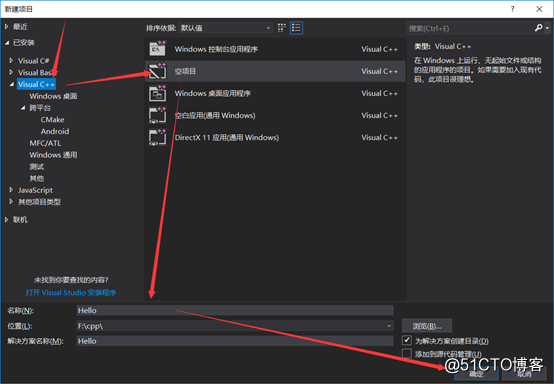
Debug版本是沒有經過優化的程序,保持著原始的匯編指令,目的是為了方便程序的調試,一般開發過程中會始終選擇Debug方式編譯。
Release版本是開發結束後的發行版本,匯編指令會經過優化,不利於調試,但是經過優化後的程序從運行效率出發改變了匯編結構,減少了不必要的指令結構,程序可以更快的執行。
第二個箭頭所指是程序所運行的平臺,即處理器架構,一般有x86、x64、arm…等等(看需求導入)
第三個箭頭為調試該程序所使用的調試器類型,一般個人開發只使用本地調試
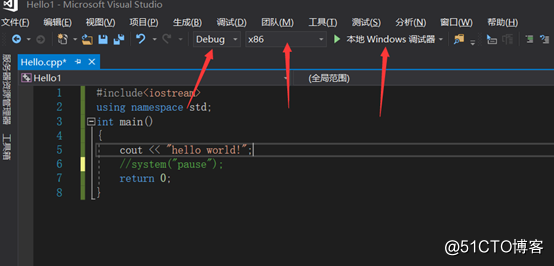
想起我剛寫c++的時候,一把辛酸淚,還好有廣大碼友的幫助,最近時間充裕,整理一下學習c++的點滴,希望可以幫到剛入坑的朋友們。
一、 環境安裝
一個優良的開發環境可以使學習更加順利,在熟練以後再嘗試擺脫環境,可以進一步提高對程序的理解
在此,推薦使用全宇宙最優秀的IDE:Visual Studio。
安裝方法:下載Visual Studio Install,https://visualstudio.microsoft.com/zh-hans/downloads/
雙擊後開始安裝
組件選擇:可以只選擇第一個,以後如果在Linux開發可以選擇第二個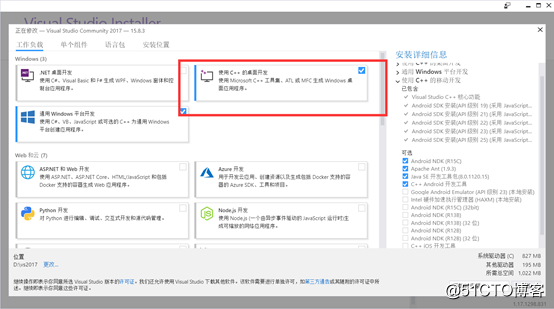
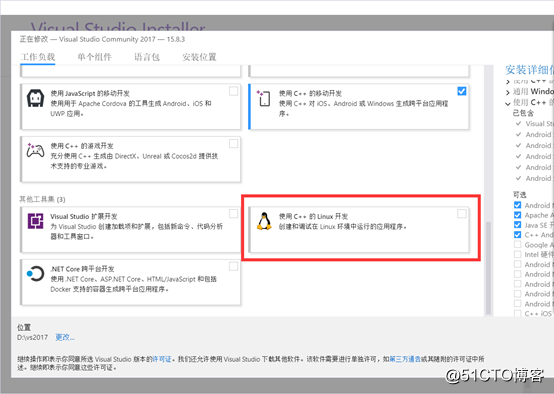
安裝完成後,測試是否安裝成功,新建一個項目: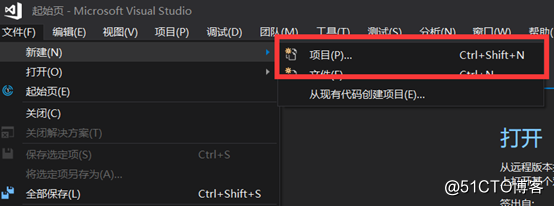
新建一個空項目:Hello
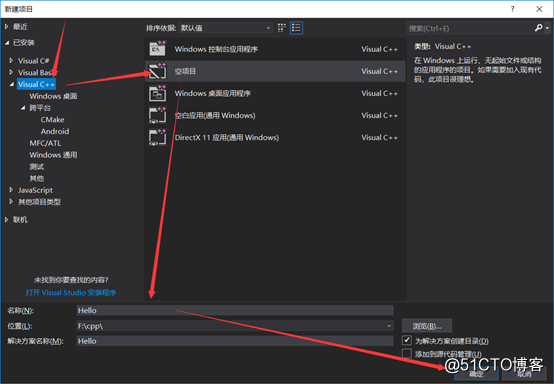
右鍵解決方案管理器中的源文件,添加一個新建項:Hello.cpp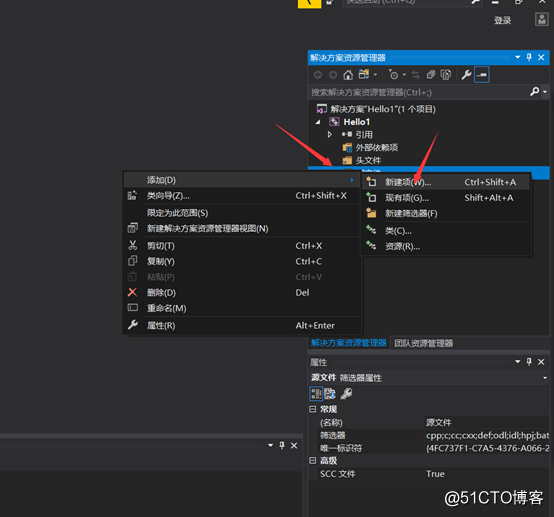
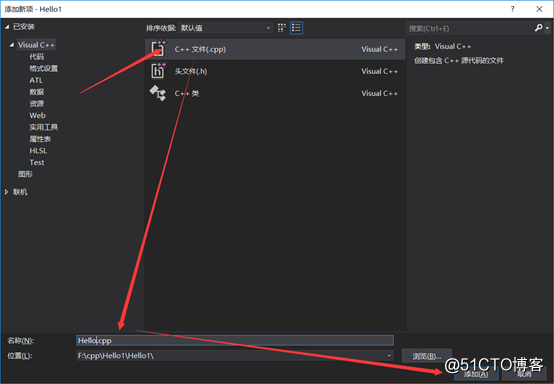
開始編寫測試代碼: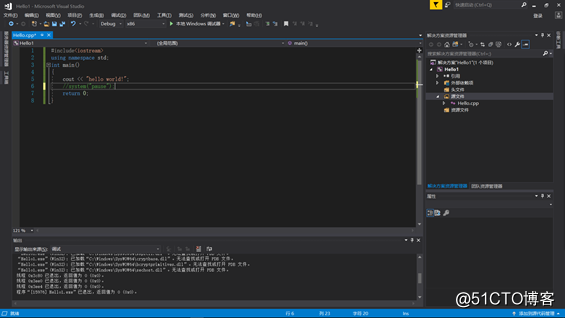
編寫完成後,點擊本地Windows調試器或快捷鍵F5執行程序,可以看到控制臺一閃而過,
這是因為程序執行結束,進程退出
我們可以采取兩種方案來觀察執行結果:
第一種,在主程序結束之前,即return 0之前添加system(“pause”);讓程序暫停住,第二種,用快捷鍵ctrl+F5
在此之前再次進行設置,為了更加方便這點設置是值得的
右鍵此項目,選擇屬性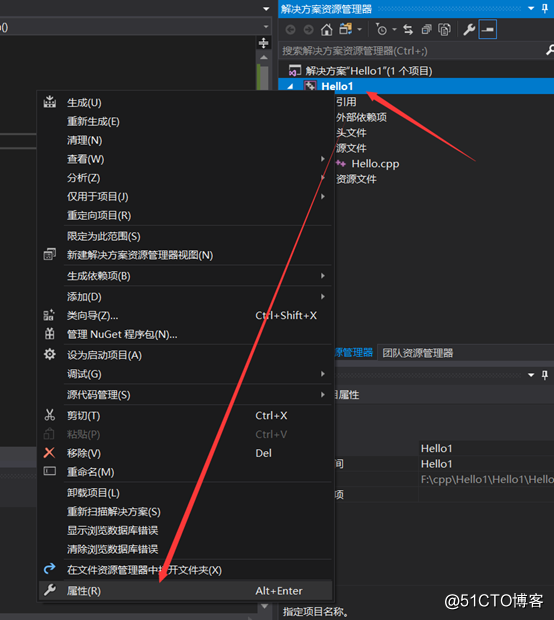
在屬性中,選擇系統,子系統改為控制臺,OK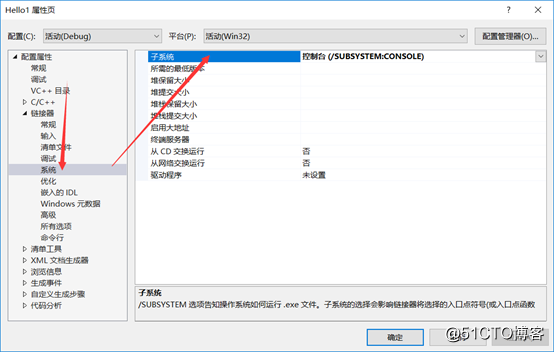
再試一下ctrl+F5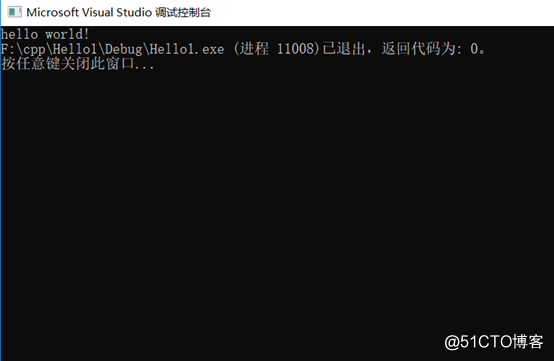
至此,你已經學會了如何借助VS完整的編寫一個C++控制臺程序,再試一遍享受編碼吧
(介紹一下VS的部分組件,目前還用不到,但以後會用到,在以後的內容中會逐漸介紹VS的大部分功能。
Debug版本是沒有經過優化的程序,保持著原始的匯編指令,目的是為了方便程序的調試,一般開發過程中會始終選擇Debug方式編譯。
Release版本是開發結束後的發行版本,匯編指令會經過優化,不利於調試,但是經過優化後的程序從運行效率出發改變了匯編結構,減少了不必要的指令結構,程序可以更快的執行。
第二個箭頭所指是程序所運行的平臺,即處理器架構,一般有x86、x64、arm…等等(看需求導入)
第三個箭頭為調試該程序所使用的調試器類型,一般個人開發只使用本地調試
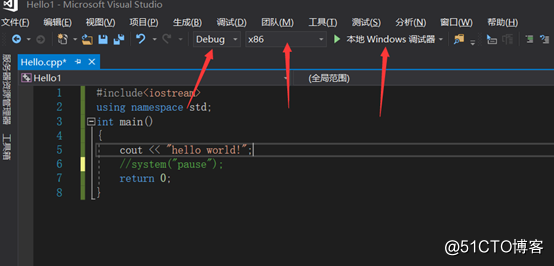
好了,非常優秀,接下來請看明日的博客
cpp學習(一)環境搭建
